Koncept FPS je skraćenica za Frames per Second ili broj frejmova u sekundi. FPS indikator u CS GO-u, zajedno sa pingom, jedan je od glavnih specifikacije koji utiču na kvalitet vaše igre. Zato uvijek trebate držati FPS pod kontrolom. U ovom članku ćemo shvatiti kako podesiti FPS prikaz u CS:GO i šta on radi (na koje aspekte igre utiče).
Kako omogućiti FPS prikaz u CS:GO
FPS u CS:GO je omogućen komandom konzole. Umjesto toga, može se uključiti čak i sa dva različita:
cl_showfps 1 // prikazuje FPS vrijednost u gornjem lijevom kutu ekrana
net_graph 1 // prikazuje indikatore video signala, uključujući FPS, u donjem desnom uglu.
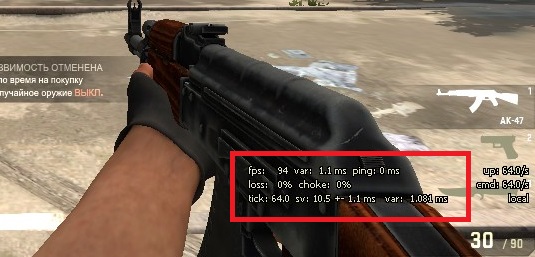
Prikaži FPS sa cl_showfps 1 komandom
Možete promijeniti veličinu područja prikaza net_graph i strane prikaza pomoću naredbi:
net_graphwidth 64 // što je veći broj, veća je površina
net_graphos 1 // prikazano u lijevom kutu, sa vrijednošću 0 u desnom
Koju od ovih metoda koristiti da vidite FPS, odlučujete sami. Što se mene tiče, druga opcija je zgodnija. ali to je samo moja lična preferencija.
Možete ukloniti prikaz FPS-a istim komandama u konzoli, postavljajući ih na 0 umjesto na jedan.
Koji FPS u CS:GO se može smatrati normalnim?
Što je veći FPS (Brzina kadrova na ekranu), to bolje za vas. Ali ako govorimo o brojevima, koji će se FPS u CS GO-u smatrati prihvatljivim?
Uz normalan ping, 80 FPS bi vam trebalo biti dovoljno. Ovo je daleko od idealnog, ali sasvim podnošljivo. Naravno, poželjno je da vaš FPS bude 100 ili više. Na modernim računarima visokih performansi možete doći do 200, ali za punopravnu igru to apsolutno nije potrebno.
Druga stvar je kada vam je FPS manji nego što bi trebao biti, na primjer, 50 ili čak 30. Sa ovim indikatorom je gotovo nemoguće igrati, a na ekranu vidimo nešto što više podsjeća na slide show od CS:GO. Kako povećati FPS u CS:GO-u je tema za potpuno zasebnu raspravu. Pročitajte o tome na linku.
To je sve. Danas smo naučili kako gledati vaš FPS koristeći komande CS:GO konzole. Pročitajte odeljak CS GO podešavanja za više korisnih informacija.
Fps u cs go - kako omogućiti i na šta to utiče?
FPS (FPS) je skraćenica za - Frames per Second, odnosno broj frejmova u sekundi. FPS je jedan od najvažnijih tehničkih pokazatelja za udobnu, stabilnu i što je najvažnije efikasnu igru.
Što više frejmova u sekundi vaš računar može proizvesti, to će slika u igri biti glatkija i stabilnija. Za cs go, smatra se da je konstantno visok FPS od 100 ili više. Ali to ne znači da na nižim postavkama nećete moći da igrate ili će igra samo doneti nelagodu. Većina nas ima monitore od 60 herca (do 75 herca), što znači da je udoban fps za cs go 60+. Pri nižim brzinama (20-40 fps), slika u cs gou će biti "trzanja" i barem neće biti prijatna, ali na maksimumu će ometati igranje i povećati vašu ličnu vještinu i rang. Imajte na umu da 60 fps cs go bi se trebao prikazivati samo u najprometnijim trenucima, tj. u vatrenim obračunima velikih razmjera koji koriste vatru i dim, zbog čega se 100 - 120 fps u normalnoj igri smatra najprihvatljivijim pokazateljem, jer tokom zauzetih scena snimanja broj kadrova neće pasti ispod 60.
Za prikaz FPS-a u cs gou koristite sljedeće naredbe:
cl_showfps 1- Prikazuje samo FPS vrijednost u gornjem lijevom uglu
Danas ćemo pričati o tome kako povećati fps u cs gou. Mnogi zbog činjenice da imaju nizak FPS imaju problema sa igrom i zbog toga ne mogu pokazati svoju pravu vještinu. Prvo morate znati šta je FPS.Fps Frames per Second i znači broj frameova u sekundi. Što više kadrova u sekundi ti - oni bolje. Članak će vam reći kako saznati koji FPS imate i kako ga povećati.
Kako vidjeti koliko fps u cs:go?
Ukupno, FPS u igri možete vidjeti na tri načina:
1. Registrirajte se u konzoli cl_showfps 1;
2. Napišite net_graph 1 u naredbu (možete koristiti 2 i 3, kako želite); 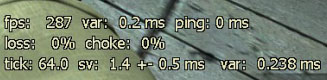
3. Uz pomoć Fraps komande, međutim, tamo ćete vidjeti da je FPS malo nizak.
Povećajte FPS
Da biste povećali FPS, morate smanjiti kvalitet slike. Postavite kao na slici. Napominjemo da sam odabrao rezoluciju 4x3. Zahvaljujući ovoj dozvoli, vaš FPS će porasti za najmanje 30 poena.
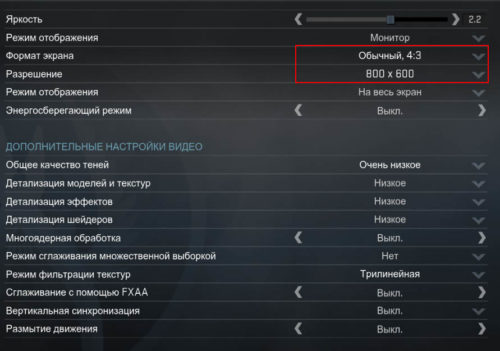
A sada da podignemo FPS za još 50. Odmah kažem ovo je najviše Najbolji način povećati FPS za slabe računare. Samo zahvaljujući ovoj metodi uspeo sam da igram sa boljom brzinom kadrova u sekundi.
1. Idite na steam/steamapps/common/Counter-Strike Global Offensive/csgo/cfg/video.txt
2. Kopirajte video.txt datoteku da biste vratili postavke u slučaju bilo kakvih problema.
3. Izlažemo sve kao na slici. 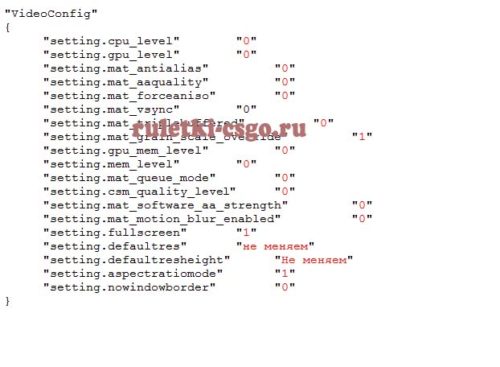
Ako znate druge načine ili imate pitanja, ostavite komentare, pomoći ću vam.
Mnogi ljudi misle da je teško povećati performanse CS igre, ali to nije tako. Svaka osoba će moći podići okvire u sekundi za najmanje 30 poena zahvaljujući uputama koje ste dobili u članku. Povećanjem performansi CS igre moći ćete da igrate bolje. Vaša efikasnost u CS igri će biti veća nego sa lošim CS:GO performansama. Generalno, CS:GO je teško igrati kada vaši protivnici imaju više od 150 FPS, a vi imate samo FPS 50. Zbog toga se dobija ozbiljna prednost nad neprijateljem. Zbog toga ćete često gubiti i gubiti rangove u igri. Dakle, morate podići okvire u igri i pokazati za šta ste sposobni ravnopravno sa neprijateljem.
Skraćenica FPS podrazumijeva koncept brzine kadrova (od engleskog Frames per Second). Zapravo, FPS je mjera koliko se često mijenjaju okviri u određenoj jedinici vremena (u našem slučaju po sekundi) u kompjuterskim igrama.
Mnoge igrače zanima kako vidjeti FPS u CS GO-u, iako vrlo često nemaju pojma šta to tačno znači ovu karakteristiku i koja je njegova optimalna vrijednost. U našem materijalu pokušat ćemo vam pokazati i reći sve suptilnosti prikaza i praćenja ovog indikatora.
Kako pronaći FPS u CS:GOi zašto je to potrebno?
Praćenje vaše FPS vrijednosti tokom igre je važan korak u odabiru i postavljanju opreme i, direktno, samog CS GO-a za udobno igranje. Za razliku od pinga, što je veći FPS, to bolje. Veći broj znači da se okviri igre češće mijenjaju, pa se slika za naše oči lakše kreće. Sa niskim FPS-om, cijela slika u igri može bukvalno "lebdjeti", prekidati, kretati se u uočljivim kadrovima.
Komanda za prikaz FPS-a u CS GO-u je važna, jer je igra aktivna pucačina i najmanje kočenje je ovdje jednostavno neprihvatljivo. Zbog toga igrači nastoje dobiti najveću moguću vrijednost, što im omogućava da igraju udobno. Kako saznati ovaj indikator direktno u igri?
DisplayFPS u igri
Ukupno, postoji nekoliko načina da saznate trenutni FPS direktno u igri, bez korištenja softvera treće strane. Da biste to učinili, morate znati posebne komande za FPS u CS GO. Koriste se na isti način kao i druge komande koje se unose u konzolu za programere. Već smo pisali o tome kako otvoriti konzolu i početi raditi s njom.
Igra ima dvije različite komande koje prikazuju ovaj indikator.
- cl_showfps 1 je naredba koja se koristi za prikaz samo jedne FPS parametar. Kada je omogućeno, biće prikazano u gornjem levom uglu. Vrijednost 1 - omogući, vrijednost 0 - onemogući.
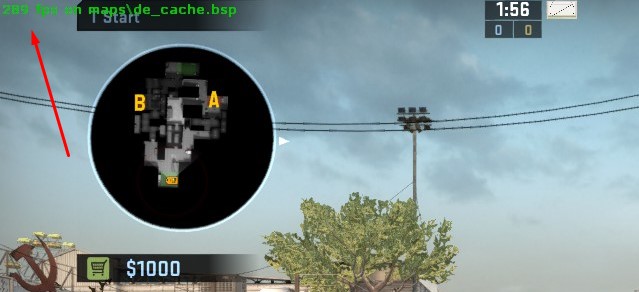
- neto grafikon 1- još jedan tim za FPS u CS:GO sa širom funkcionalnošću. Konkretno, vaš ekran na dnu će prikazati niz tehničkih simbola koji su igrači potrebni, uključujući vrijednosti serverskih tiketa, ping, sv, var indikatore i druge. Vrijednost 1 - omogući, vrijednost 0 - onemogući.
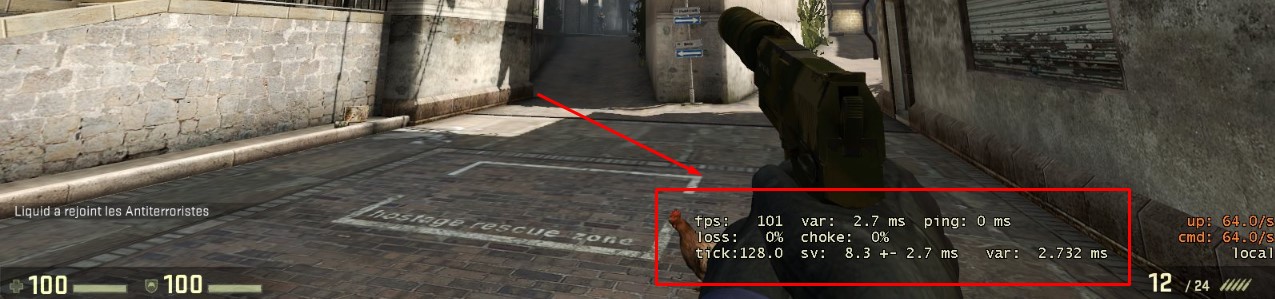
Oba tima daju pouzdane brojeve, tako da možete izabrati najudobniju opciju za vas.
KojiFPS je optimalno?
Za igrače početnike, teško je razumjeti koji indikator se može smatrati optimalnim za igru. U stvarnosti, ne postoji jasna tabela sa definicijama i poređenjem vrednosti FPS-a i nivoa kvaliteta igre. Međutim, slična približna tabela može se sastaviti nezavisno:
- Do 30-50 FPS je nizak nivo, koji vam praktički ne dozvoljava da igrate CS GO.
- Od 50 do 80 FPS je prihvatljiv nizak nivo na kojem možete igrati CS GO. Ima kočenja, nezgodno je igrati, teško.
- Od 80 do 100 FPS je uvjetno minimalni prag vrijednosti na kojem se kočenje rijetko događa, samo povremeno ometa igru.
- Od 100 do 150 FPS je ugodan nivo na kojem praktički nema smrzavanja.
- Iznad 150-170 FPS je najudobniji nivo igre, kada ništa ne sprečava gejmera da igra situacije sa visokim kvalitetom.
Ako imate nisku vrijednost ovog indikatora, trebali biste saznati informacije o tome kako povećati FPS u CS GO koristeći razne manipulacije s postavkama, dodatnim softver ili zamena "pegle" vašeg kompjutera.
U kontaktu sa
FPS (Frames Per Second) je brzina kadrova u sekundi. Veoma važan indikator u CS:GO zajedno sa . Samo za razliku od pinga, što više fps-a, to bolje. Ako je prilično jednostavno, onda FPS pokazuje koliko se često okviri mijenjaju u određenoj jedinici vremena kompjuterska igra. U slučaju CS:GO, ova jedinica vremena je sekunda.
Mnoge igrače zanima kako prikazati FPS u CS GO-u, iako ne razumiju svi općenito što ova naredba znači i što se FPS smatra normalnim u igri. U ovom članku ćemo se pozabaviti ovim problemima i riješiti sve suptilnosti FPS indikatora.
Kako prikazati fps u CS:GO
Vrijedi oglasiti alarm kada FPS indikator padne. Loš indikator je 30 ili manje sličica u sekundi. U ovom slučaju, morat ćete se poigrati s postavkama igre, računara i konzole kako biste povećali ovu cifru. Pročitajte o tome u nastavku:
Komande za povećanje fps-a u CS:GO
cl_disable_ragdolls 1- uklanja Ragdoll fiziku iz igre.
dsp_slow_cpu 1- blago smanjenje kvaliteta zvuka. +50 fps zagarantovano.
mat_disable_bloom 1- isključite efekat cvjetanja. Još +50 fps.
r_drawparticles 0- uklanja gotovo sve animacije - snimke, prskanje vode itd.
Zahvaljujući ovim komandama povećaćete fps za najmanje 100-200 poena. Možete pročitati više o povećanju FPS-a.
Postavite sve grafičke postavke na minimum
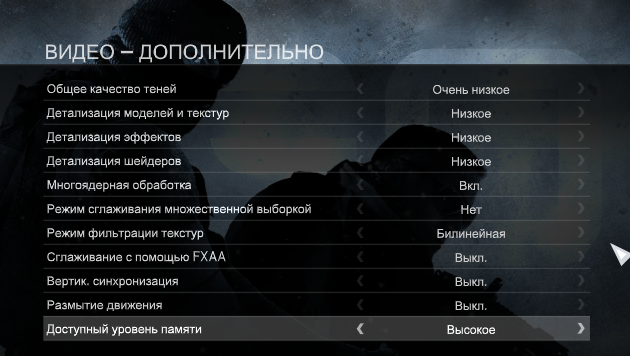
Rezolucija je 1024×768 ili 800×600.
1024×768 daje manji FPS, ali bolji kvalitet slike.
I 800 × 600 će dati veće povećanje kadrova u sekundi, ali na monitorima širokog ekrana (FullHD, 2K, 4K) slika će biti sapunasta.
onemogućite sve aplikacije koje usporavaju vaš računar
Smanjili smo torente, zatvorili kartice sa preuzimanjem filmova na mreži, itd. Kombinacija Ctrl+Alt+Del će vam pomoći da pratite sve pokrenute aplikacije i uklonite višak.
Komande za opcije pokretanja igre
U opcijama pokretanja igre napišite:
Niti 2 -visoki +fps_max 10000 -tickrate 128
Threads 4 - Koristi 4 CPU jezgra. Ako računar ima 2 ili 6 jezgara, postavljamo 2 odnosno 6;
-high - pokrenite igru s visokim prioritetom. Ova opcija se može aktivirati preko Ctrl+Alt+Delete u Windows Task Manageru;
-tickrate 128 - postavlja brzinu osvježavanja na 128 (prilikom pokretanja LAN servera);
+fps_max 1000 - postavlja maksimalni FPS u igri. Stavljanjem većeg broja povećavamo učitavanje karte.
- Ako je računar slab, nemojte koristiti Skype tokom klizališta. Koristite TeamSpeak ili RaidCall, koji manje opterećuju sistem.
- Ne instalirajte spaljeno Windows builds, kao Windows Zver. Takvi operativni sistemi često imaju greške i sadrže nepotreban softver koji usporava sistem.
Da biste registrovali naredbu u opcijama pokretanja, morate otići na Steam - Biblioteka. Odaberite CS: GO, kliknite desnim tasterom miša na prečicu, a zatim Properties - Set Launch Options.
Konfigurišemo video karticu
Saznajte više o postavkama video kartice za slabih kompjuteračitaj .

Svima se svidjelo? Reci svojim prijateljima!
